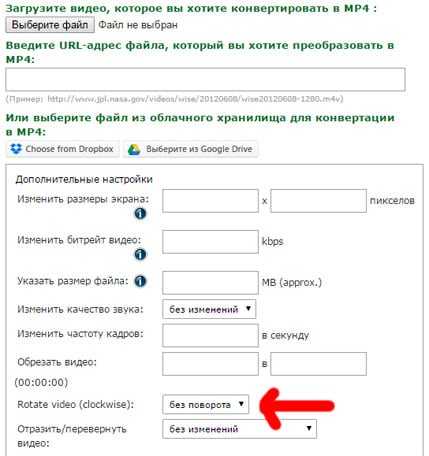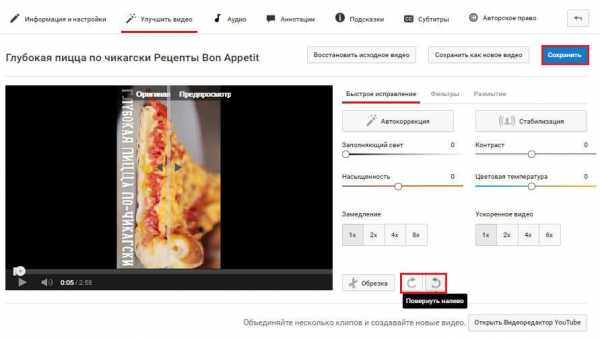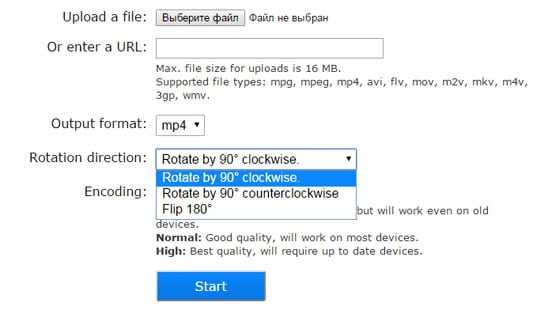Повернуть изображение онлайн | grammapro.ru
При загрузке фотографий на сайт иногда нужно повернуть ее или отразить зеркально. Такие сервисы, как ВКонтакте или Facebook, например, предлагают собственные простые инструменты для поворота снимков на 90, 180 или 270 градусов. Но почему-то в такой мощной социальной сети, как Liveinternet, функция поворота фотографий отсутствует.
Повернуть снимок или любую картинку можно и без установки программ на компьютер. Для этого сейчас существует и можно использовать большое количество онлайн сервисов.
При этом онлайн-сервисы для обработки изображений есть и довольно сильные, подобные чуть ли не Photoshop, и очень простые, но умеющие легко выполнять самые нужные операции с фотографиями.
Найти онлайн-сервисы для поворота картинок очень просто – так и спросите в поисковике «повернуть фото онлайн» или что-то подобное…
Например, вверху скриншот сайта inettools.net: видно, что на нем также есть другие полезные инструменты – калькулятор валют, скачивание видео, изменение размеров картинки, работа с mp3-файлами и так далее.
Страничка инструмента для поворота фотографий онлайн на этом сайте находится по этой ссылке.
Обратите внимание!
Многие удивляются, что фото на компьютере выглядит нормально, а при загрузке на Liveinternet, оно оказывается «лежащим на боку». Дело в том, что современные программы, с помощью которых вы смотрите фото на компьютере автоматически показывают вам «правильные» снимки, но фактически файлы остаются повернутыми так, как вы их снимали. А на сайте эта проблема проявляется. О том, как это происходит и что делать, подробно написано, например, в этом посте: «Почему фотографии загружаются горизонтально в дневник».
Онлайн-сервис inettools (как и многие подобные) очень быстро решает обычные проблемы, которые омрачают наше пребывание в соцсетях и на других сайтах. Почему админы Liveinternet не доработали загрузку фото – не понятно!
Поворот фото онлайн
Всё до безобразия просто!
Берем фото…
Нажимаем кнопку «Открыть», а потом «Загрузить»…
Выбираем, что хотим сделать: повернуть на угол 90, 180, 270 (или произвольный!) или «зеркально». Нажимаем «Повернуть»…
Получаем картинку, которую можно скачать или (внимание!) взять ссылку на нее, чтобы сразу разместить на форуме или в комментариях!
Так онлайн вы можете за пару секунд повернуть фотографий влево-вправо или отразить ее зеркально, чтобы получить какой-то «дизайнерский эффект».
И таких сервисов очень много, но не которые сложные и забиты рекламой, потому хорошие сайты – сразу в закладки! =)
Другие интересные статьи
10 самых влиятельных людей из мира криптовалют. Рейтинг Forb…
Почему необходимо смотреть под ноги, а не в телефон…
Пиарщица «Леруа Мерлен» уволилась после скандала с постом в …
Поделиться ссылкой:
Как перевернуть фото ВКонтакте
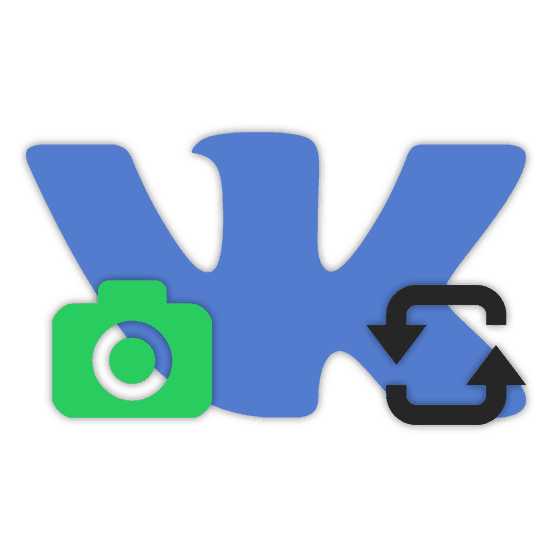
Иногда в процессе загрузки новых фотографий в социальную сеть ВКонтакте возникает необходимость их незначительного редактирования, заключающегося в изменении угла поворота. В рамках статьи мы расскажем о методах решения поставленной задачи как до загрузки изображения, так и после добавления на сайт вне зависимости от даты.
Переворачиваем фото ВКонтакте
В обоих далее рассматриваемых вариантах вы можете перевернуть совершенно любое изображение, будь то фотография или нарисованная картинка. При этом исключениями являются стикеры, граффити и файлы, добавленные другими пользователями.
Способ 1: Сторонние средства
Данный метод подойдет вам в том случае, если необходимость поворота фото возникла до загрузки на сайт соцсети или при возможности его удаления с последующей загрузкой отредактированной копии. В этом случае к числу преимуществ можно отнести вариативность средств и отсутствие ограничений на угол поворота картинки.
Онлайн-сервисы
Наиболее простым вариантом является загрузка изображения на один из специальных сайтов с последующим использованием функции поворота. Актуальные и максимально удобные онлайн-сервисы мы рассмотрели в отдельной статье, ознакомиться с которой можно по ссылке ниже.
Примечание: Некоторые ресурсы позволяют выполнить загрузку готового файла напрямую ВК без скачивания на компьютер.

Подробнее: Как перевернуть изображение онлайн
Графические редакторы
Если у вас не получается воспользоваться рассмотренными онлайн-сервисами или помимо поворота хочется внести дополнительные корректировки, можно прибегнуть к графическим редакторам. Наиболее универсальным является Adobe Photoshop, инструкцию по повороту изображения в котором мы предлагаем изучить по следующей ссылке.
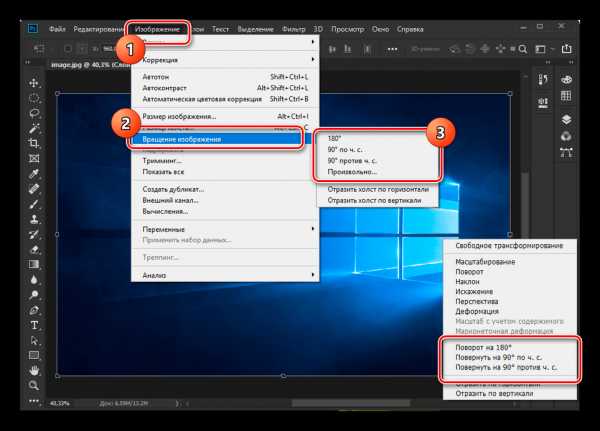
Подробнее: Как повернуть и перевернуть фото в Photoshop
Так как Фотошоп является платной программой и использовать его не всегда удобно, можно прибегнуть к стандартным средствам ОС Windows. Для этого кликните правой кнопкой мыши по картинке и выберите вариант
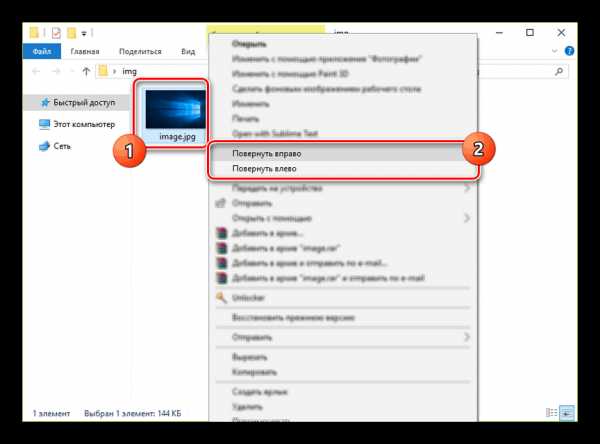
Аналогичные функции предоставляет базовые графический редактор Paint, интегрированный в Виндовс. Это относится как к стандартной версии, так и приложению Paint 3D.
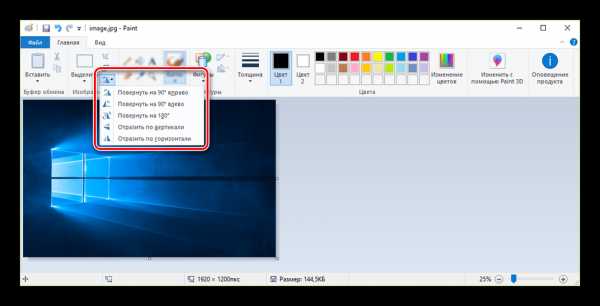
На просторах сети также существует множество графических редакторов, позволяющих добиться требуемого результата. Большее внимание следует уделить сервису Avatan, так как он отличается высокой производительностью и простотой в использовании.
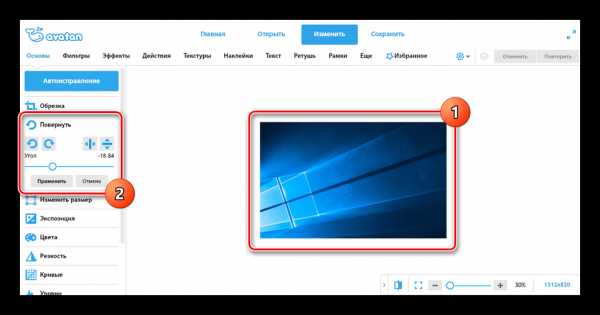
Подробнее: Обзор лучших онлайн-фоторедакторов
В результате вы получите измененное изображение, которое впоследствии придется вручную загрузить во ВКонтакте.
Подробнее: Как загрузить фотографию ВК
Способ 2: Стандартные средства
Во ВКонтакте имеется два связанных между собой варианта поворота фото, которое было добавлено или сохранено вами. Фотографии сторонних пользователей описанными методами изменить невозможно. При этом угол поворота строго ограничен 90 градусами.
- Откройте сайт соцсети и перейдите к фотографии, которую нужно повернуть. Изображение может располагаться как на вашей странице, так и в сообществе.
- Выбрав картинку, наведите курсор мыши на ссылку «Еще» на нижней панели инструментов. Узнать о возможности изменения можно благодаря функции «Удалить», недоступной при просмотре чужого изображения.
- Кликните по одной из строк «Повернуть» в соответствии с вашими требованиями. После этого фотография будете перевернута на 90 градусов в ту или иную сторону.
- Для доступа к дополнительному способу поворота изображения из того же списка «Еще» выберите «Фоторедактор».
- На панели инструментов в левой части экрана нажмите кнопку «Повернуть», чтобы развернуть картинку на 90 градусов в фиксированную сторону. Для поворота на 180 и более градусов потребуется повторить описанные действия.
- Завершив процедуру редактирования, нажмите кнопку «Сохранить».
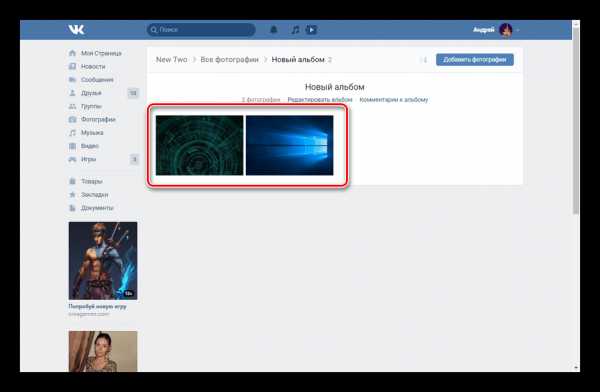
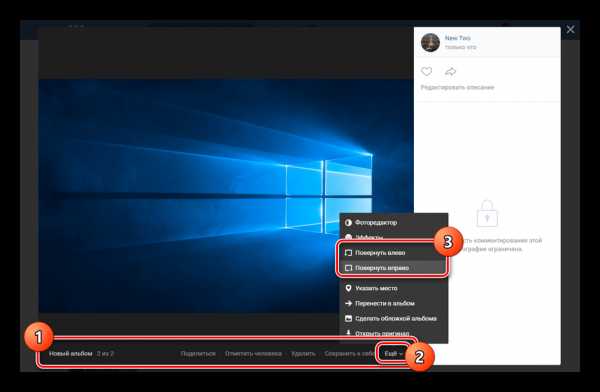
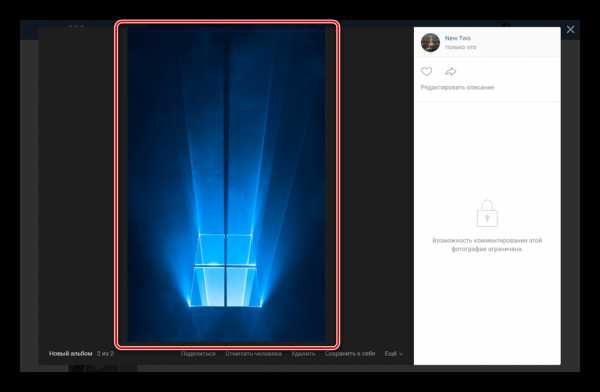
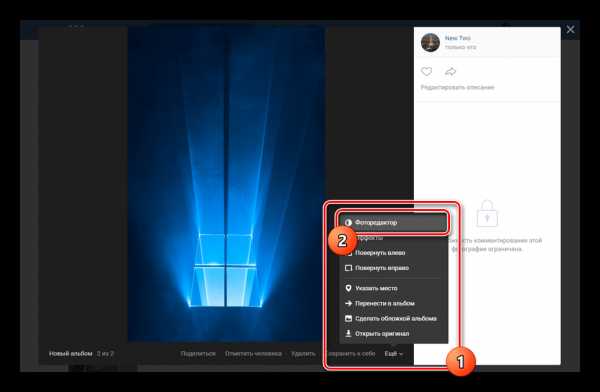
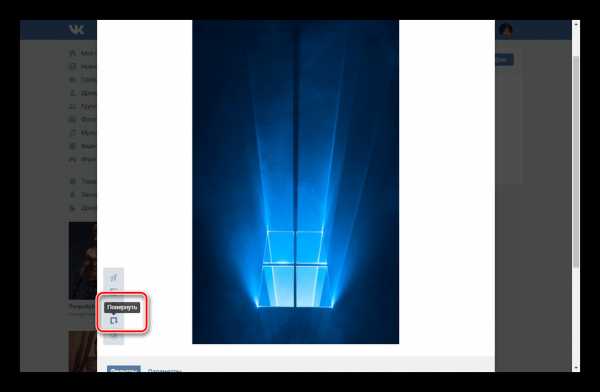
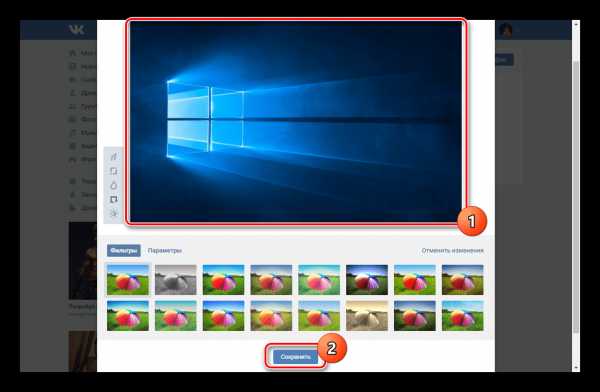
На этом мы завершаем инструкцию и надеемся, у вас получилось нужным образом отредактировать фото.
Заключение
Представленных нами методов должно быть более чем достаточно для достижения поставленной цели. Вы также можете обращаться за помощью к нам в комментариях под данной статьей.
Мы рады, что смогли помочь Вам в решении проблемы.Опишите, что у вас не получилось. Наши специалисты постараются ответить максимально быстро.
Помогла ли вам эта статья?
ДА НЕТlumpics.ru
Как повернуть или перевернуть фото на компьютере?
Такая ситуация возникает достаточно часто. Представьте, что вы сделали несколько фотографий на свой телефон. Переносите их на компьютер и … Они оказываются перевернутыми. Как их перевернуть в исходной положение?
Вот пример того, как может выглядеть фотография:
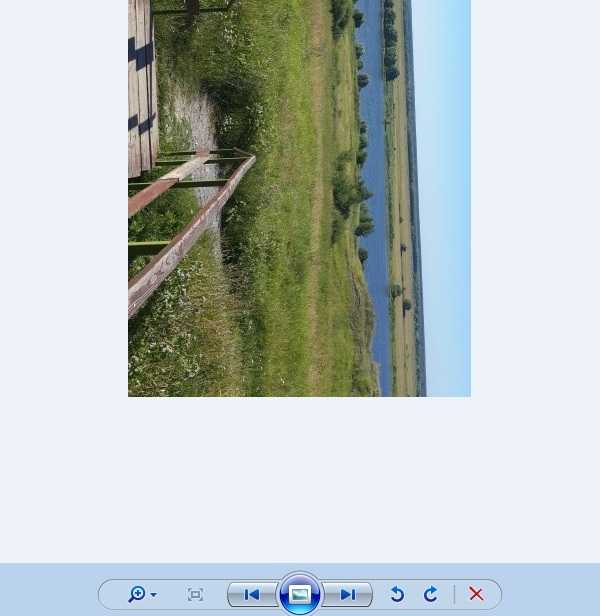
Согласитесь, просматривать такие изображения, повернув голову на 90 градусов, как минимум неудобно.
Что бы повернуть фотографию, нужно воспользоваться приложением, установленным в операционной системе Windows. К примеру, если вы откроете изображение с помощью средства просмотра фотографий Windows, то увидите такую картину:
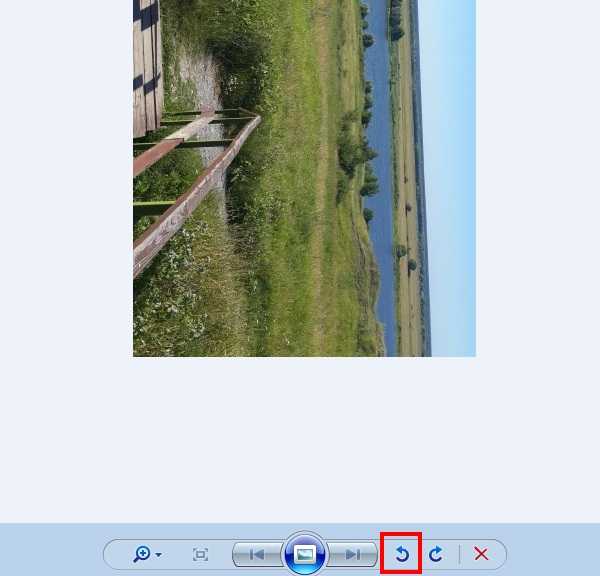
Что бы перевернуть изображение, нажмите на стрелочку. Какую именно, зависит от того, в какую сторону повернуто ваше изображение. В моем случае нужно нажать на левую стрелку (выделена красным). После этого фотография примет правильное положение.
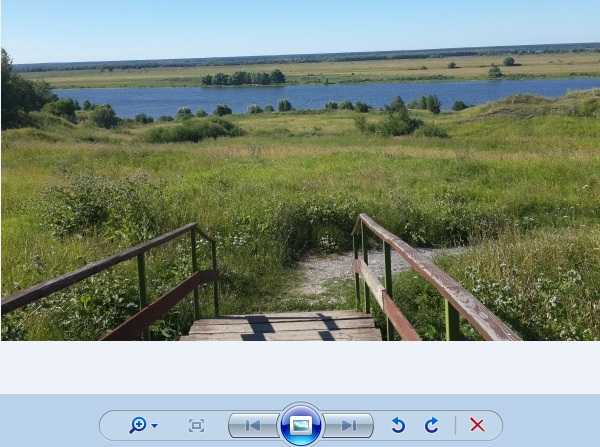
После этой процедуры можете закрывать окно — фотография не изменит своего положения.
Разумеется, вы всегда можете воспользоваться другим приложением. Например, есть приложение Paint, встроенное в ОС Windows. Нажмите на фотографию правой кнопкой мыши и выберите «Открыть с помощью Paint».
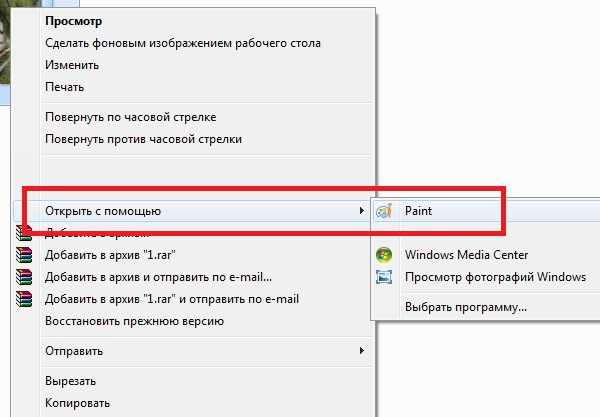
Фотография откроется в редакторе Paint. В верхнем меню выберите «Изменить», а затем поверните изображение в нужную сторону.
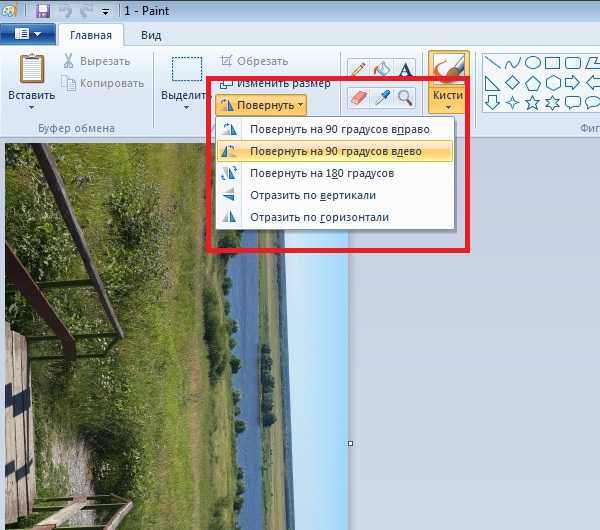
Изображение приняло правильное положение. Обязательно сохраните его, нажав на сочетание клавиш CTRL+S.
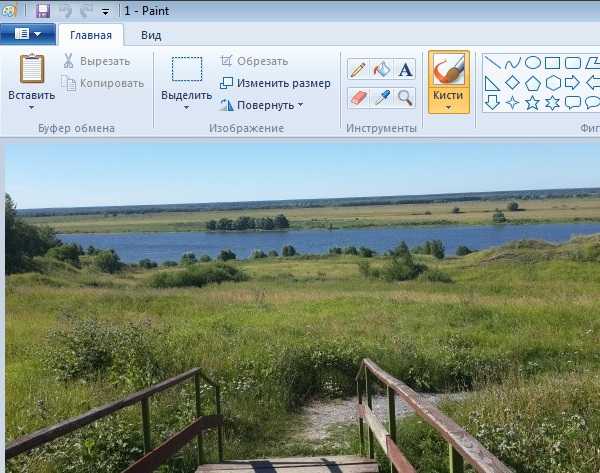
Что бы перевернуть фотографию зеркально, в том же Paint выберите «Отразить по горизонтали».
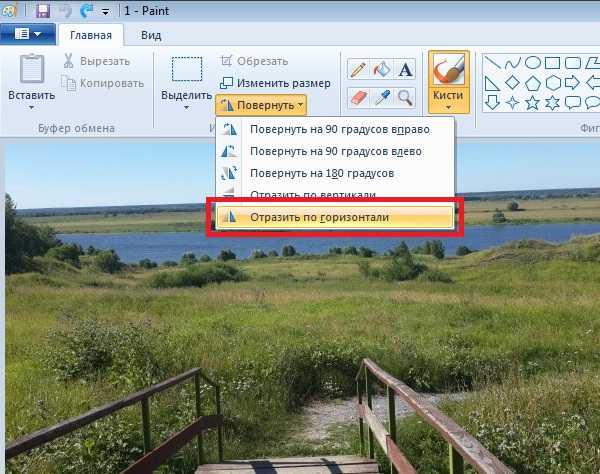
Затем сохраните изображение.
Как видите, ничего сложного. Имея под рукой любое графическое приложение, вы легко сможете перевернуть фото. И для этого не обязательно устанавливать мощные графические редакторы типа Photoshop, хватит куда более простых приложений.
fulltienich.com
Поворот изображения
С помощью Фоторедактора Movavi вы можете легко изменить ориентацию фотографии, повернуть или отразить изображение, а также исправить линию горизонта вашего фото. Нажмите кнопку Поворот в правой части окна Фоторедактора, чтобы воспользоваться этими функциями.
Поворот изображений
Поворачивайте или отражайте изображение с помощью следующих кнопок:
Поворачивает изображение на 90° против часовой стрелки | Отражает фото слева направо | ||
Поворачивает изображение на 90° по часовой стрелке | Отражает фото сверху вниз |
Выравнивание
Наклонный или ‘заваленный’ горизонт при ручной съемке – это частая проблема как и новичков, так и опытных фотографов. Инструмент Выравнивание горизонта позволяет быстро исправить наклон, не волнуясь о наклоне во время съемки.
Ползунок Угол выравнивания также позволяет вам вручную повернуть изображение на произвольный угол до 45° в любую сторону.
Инструмент ‘Задать уровень’
Инструмент Задать уровень поможет вам легко подогнать изображение под горизонтальную или вертикальную направляющую:
1. Найдите на изображении линию, которая в реальности должна быть параллельной или перпендикулярной горизонту. Например, сам горизонт, стена здания, некоторые деревья и или любые другие линии.
2. Нажмите кнопку Задать уровень и прочертите определенную в предыдущем шаге линию. Изображение будет автоматически выровнено так, чтобы выделенная линия стала строго горизонтальной или вертикальной.
img.movavi.com
Отзеркалить фото онлайн: минималистичные и удобные сайты
Достаточно часто в процессе редактирования снимков возникает необходимость использования функции «зеркального отражения». Есть специализированные утилиты, которые в этом помогут, к примеру, Фотошоп. Вот только не все могут им пользоваться. В таком случае вы можете отзеркалить фото онлайн. В сети можно найти массу площадок, специализирующихся на обработке. С их помощью легко сделать качественную и интересную картинку без особых усилий. Рассмотрим популярные сервисы, которые в режиме реального времени, сделают то, что вам нужно.

СОДЕРЖАНИЕ СТАТЬИ:
ReflectionMaker
Специализацией данного сайта является именно создание зеркального отражения online, дополнительного функционала тут нет. Стоит сразу отметить, что ресурс англоязычный, но работать с ним легко.
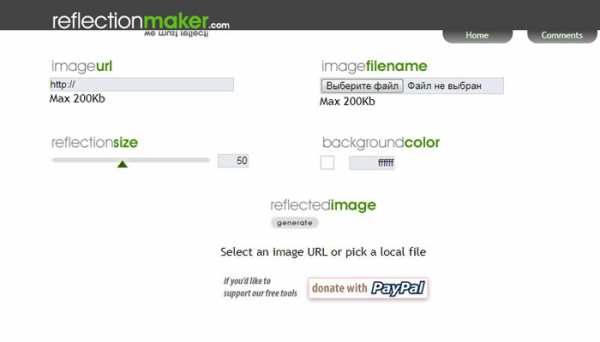
Можно отражать фотографию только вертикально, аналогично отражению на воде. Так что если вам нужен не такой результат, лучше воспользуйтесь другим сервисом.
Отзеркалить картинку онлайн можно так:
- загружаете объект со своего ПК;
- жмете «Выберете файл» и ищите нужный;
- вписываете определенный параметр зеркального эффекта, либо используете ползунок, расположенный рядом;
- можно менять задний фон, для этого тапаете по квадратику с цветом и в новом окошке выбираете оттенок. Можно также написать цветовой код рядом;
- когда настройки будут завершены, кликаете «Generate»;
- загружаете результат на свой компьютер с помощью кнопочки «Download».
Croper
Фоторедактор, функционирующий в режиме онлайн без сложного интерфейса и лишних инструментов. Основное достоинство – загрузка снимков для отзеркаливания с различных источников.
Процесс обработки такой:
- во-первых, наводите курсор на вкладку «Файл»;
- во-вторых, в появившемся списке ищите «Загрузить с диска», если объект хранится на ПК;
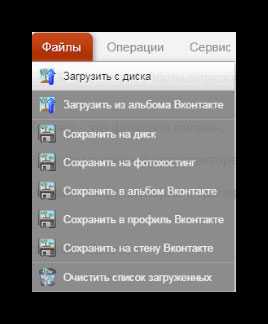
- в-третьих, в открывшемся окне находите «Выберете файл»;

- далее жмете «Операции», из выпадающего перечня выбираете «Зеркальное отражение»;
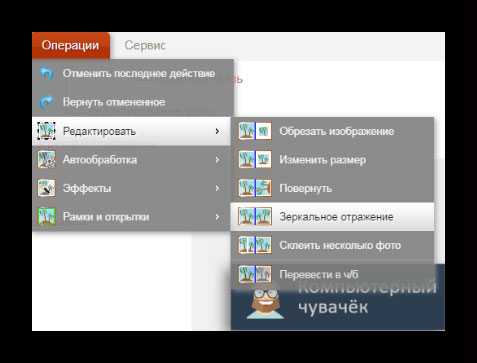
- наконец, страница обновляется, открываются кнопки горизонтального и вертикального отзеркаливания. Делаете клик мышки по нужному варианту, и начнется обработка запроса.
После завершения процесса, станут доступны два варианта для загрузки. Можете скачивать файл ZIP-архивом, а можете изображением по ссылке.
MirrorEffect
По принципу работы и идее веб-сервис похож на первый. Тут можно только зеркально отобразить фото онлайн. К тому же он также англоязычный, но небольшой ассортимент функций и простой интерфейс помогают сразу разобраться. К тому же тут можно выбирать сторону отражения. Действия простые:
- делаете левый клик мышкой по пункту «Выбрать файл»;
- в открывшемся окошке Проводника появится заданное изображение;
- выбираете сторону, в которую нужно отзеркалить;
- с помощью пункта «Reflaction size» настраиваете размер зеркального эффекта. Там в процентах указываете, во сколько раз нужно уменьшить картинку. Если нужен исходный размер, просто оставляете 100%;
- с помощью параметра Boundary width можно делать эффект воды. Он отрегулирует число пикселей для разрыва между картинкой и самим отображением;
- после настройки параметров жмете «Отправить»;
- при завершении работы, фото будет открыто, его можно скачать, нажав «Download».
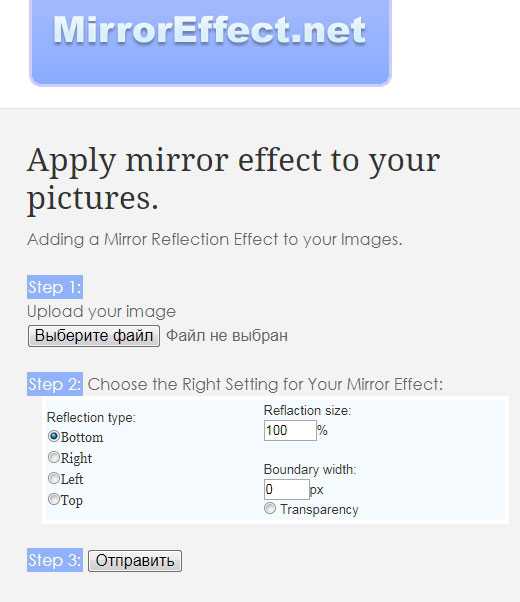
Как отзеркалить фото онлайн с помощью IMGOnline
Это специализированный сервис, созданный для редактирования и обработки изображений. Функционал довольно обширный: зеркальное отражение, корректировка расширения, размеров картинки. Есть и инструменты для фото обработки. Отзеркалить изображение онлайн можно так:
- во-первых, жмете «Выберете файл» и отмечаете объект с компьютера;
- во-вторых, ставите галочку возле интересующего пункта отзеркаливания;
- указываете формат фото. Если JPEG, то справа в форме поменяйте качество снимка до максимума;
- кликаете «Ок», ждете завершения обработки.
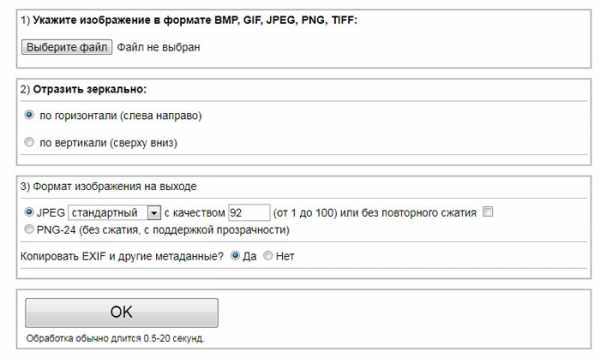
После процедуры результат можно скачать, для этого предусмотрена ссылка «Скачать обработанное изображение».
Inettools
Простой ресурс с минималистичным дизайном и функционалом.
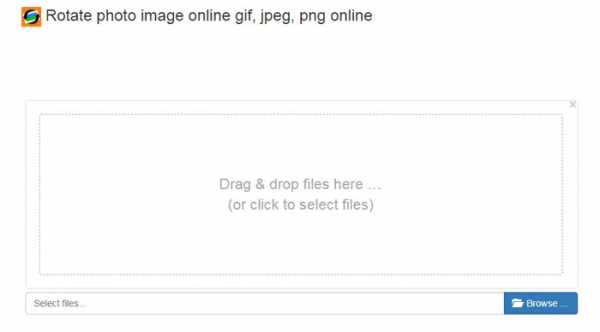
Отзеркалить фотографию online можно так:
- загружаете файл на сайт перетаскиванием в специальную прямоугольную область, также можно тапнуть по кнопке «Browse…» и уже в открывшемся проводнике выбрать объект;
- после загрузки отобразится превью фото. Ниже находятся инструменты, которые позволяют менять угол отзеркаливания и поворачивать горизонтально и вертикально;
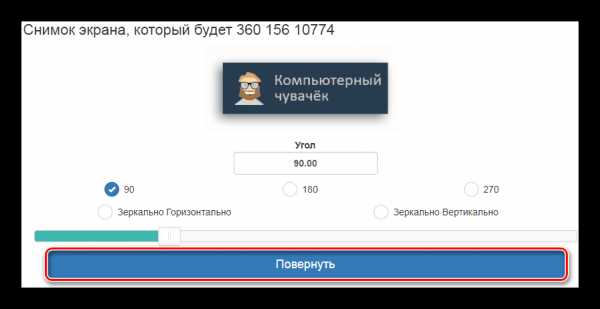
- после настройки параметров кликаете «Rotate», чтобы открылась ссылка для скачивания.
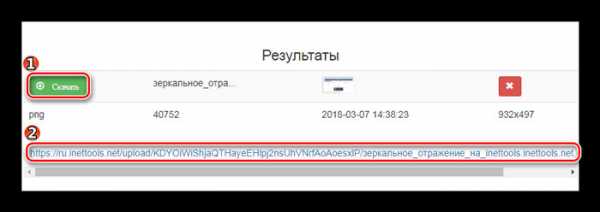
Стандартный Paint
Несмотря на то, что доступ в интернет у нас есть практически всегда, возникают ситуации, когда воспользоваться online ресурсами нет возможности. Тогда можно воспользоваться привычной программой Виндовс – графическим редактором Paint. Практически все пользователи знакомы с утилитой, но не все знакомы с его возможностями. Делается это так:
- открываете Paint;
- выбираете картинку;
- жмете «Повернуть» и отмечаете горизонтальный или вертикальный поворот;

- жмете «Сохранить».
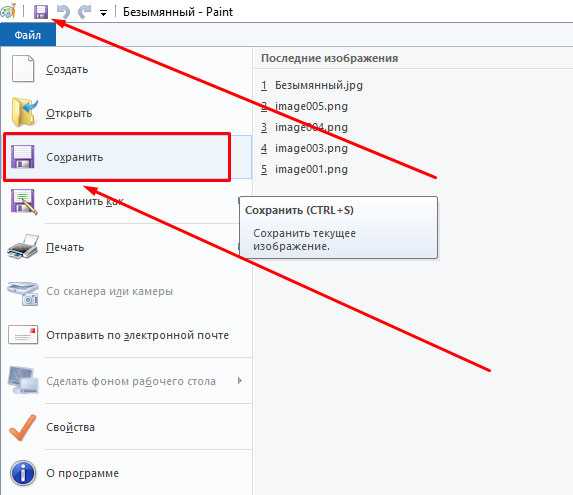
Каждый из вышеперечисленных сервисов поможет отзеркалить фото онлайн. Все они бесплатные и доступные, так что выбирайте.
Это может быть так же интересным:
life-v.ru
Перевернуть видео онлайн
Многие пользователи могут столкнуться с необходимостью перевернуть видео онлайн на 90 или 180 градусов в ту или иную сторону. Обычно это связано с неудачно снятым на смартфоне видеороликом, когда некорректное положение смартфона создаёт неудобства при просмотре видео. Помочь в этом ситуации призвана эта статья, в которой я расскажу, какие лучшие сервисы онлайн для поворота видео существуют, опишу их особенности и функционал.

Сервисы online для поворота видео
Содержание статьи:
Онлайн сервисы для поворота видео
Ниже я перечислю список онлайн-сервисов, которые помогут вам в обработке и поворотах видео как вам необходимо.
Онлайн видеоконвертер
Один из наиболее популярных ресурсов для онлайн конвертирования видео в нужный вам формат, с возможностью поворота видео при конвертации — video.online-convert.com.
- Чтобы воспользоваться данным ресурсом зайдите на сайт http://video.online-convert.com/ru/convert-to-mp4, выберите конечный формат конвертации вашего ролика, а затем, перейдя в экран выбора опций, нажмите на «Обзор».
- Вы получите возможность загрузить свой ролик с жёсткого диска, также есть возможность указать ресурсу ссылку на файл в сети.

Переворачивание видероликов
- После этого, вы сможете изменить другие настройки вашего видео (битрейт, размеры экрана, частоту кадров и так далее), а также, поменять параметр «rotate video» (вращать видео), где вы сможете выбрать угол вращения видео по часовой стрелке (90 градусов, 180 и 270).
- После выбора нужно градуса необходимо нажать на «Преобразовать файл» и немного подождать.
- После трансформации файла система предложит вам сохранить файл на диск, и вы получите ваше видео уже в требуемом перевёрнутом состоянии.
Используем Youtube для переворачивания видео
Если вы до сих пор не знали, в сервисе Youtube.com также встроена возможность поворота видео.
- Для этого необходимо зайти в свой аккаунт на сайте Ютуб, а затем загрузить онлайн ваше видео на свой канал (можно выбрать параметр «частное», если вы не хотите просмотров других людей для вашего ролика).
- Переходим в редактор видео, выбираем наш загруженный ролик и активируем параметр поворота видеоролика.

Поворачиваем видео на 90 градусов в Ютуб
- Нам будут доступен поворот видео за и против часовой стрелки на 90 градусов, а после выбора параметра и обработки ролика мы сможем скачать трансформированное вами видео на диск (обычно в mp4 формате).
ROTATEVIDEO
Ещё один отличный ресурс для ротации видео онлайн.
- Чтобы воспользоваться его функционалом необходимо зайти на сайт, нажать на кнопку «Обзор» и загрузить ваш ролик на ресурс.
- Выбрать исходящий формат видео (доступны форматы mp4, m4v, mkv).
- Затем выбрать угол поворота видео (доступны повороты на 90 градусов по часовой стрелке и против часовой стрелки, а также поворот на 180 градусов).
- Определиться с уровнем компрессии файла, а затем нажать на «Старт».

Используем сервис ROTATEVIDEO
После обработки файла вы сможете скачать и сохранить полученный результат себе на компьютер.
Rotate my Video
Похожий по функционалу ресурс к вышеописанным.
- Чтобы воспользоваться его возможностями зайдите на сайт http://rotatemyvideo.net/, нажмите на главную кнопку «Pick Video» (выбрать видео), укажите нужный ролик на вашем компьютере, и дождитесь его загрузки на ресурс.
- После загрузки вы получите доступ к меню поворота видео, где стрелочки позволят вам повернуть видео под нужным градусом, выбрать соотношение сторон экрана, а также цвет полос обрамляющих видео.
- Затем нажмите на кнопку «Rotate video», и дождитесь окончания обработки нужного вам медиа.
- После окончания вы стандартно сможете скачать ролик к себе на диск.
Как выглядит, визуально работа с сайтом Rotate my Video вы можете посмотреть на видео:
Заключение
В данном материале мной приведены ссылки на ресурсы для поворота видео онлайн, включая их краткое описание. Те пользователи, которые нуждаются в обработке своих видео для исправления градуса обзора, могут воспользоваться простым и доступным функционалом указанных мной ресурсов, и исправить свои ролики так, как необходимо.
Вконтакте
Google+
Одноклассники
sdelaicomp.ru